Tiešraides tiešraide YouTube kļūst arvien populārāka. Neatkarīgi no tā, vai plānojat spēļu straumēšanu, pamācības vai jautājumu un atbilžu sesijas, jūsu straumēšanas panākumiem izšķiroša nozīme ir pareizai tiešraides iestatīšanai. Šajā rokasgrāmatā atradīsiet visaptverošu soli pa solim izstrādātu ceļvedi, lai veiksmīgi plānotu un pārvaldītu savu tiešraidi no sākuma līdz beigām.
Galvenie ieguvumi
- Uzzināsiet, kā pielāgot savus YouTube tiešraides iestatījumus.
- Izpratīsiet dažādas opcijas un to nozīmi attiecībā uz savu tiešraidi
- Iegūsiet padomus, kā izmantot straumēšanas programmatūru, piemēram, Streamlabs OBS
Soli pa solim
1. solis: Piekļūstiet YouTube videopārraidēm
Lai iestatītu savu tiešraidi, dodieties uz YouTube vietni. Noklikšķiniet uz kameras ikonas augšpusē un izvēlieties "Start livestream". Tagad tiks atvērts jauns ekrāns, kurā varēsiet konfigurēt straumēšanas opcijas.
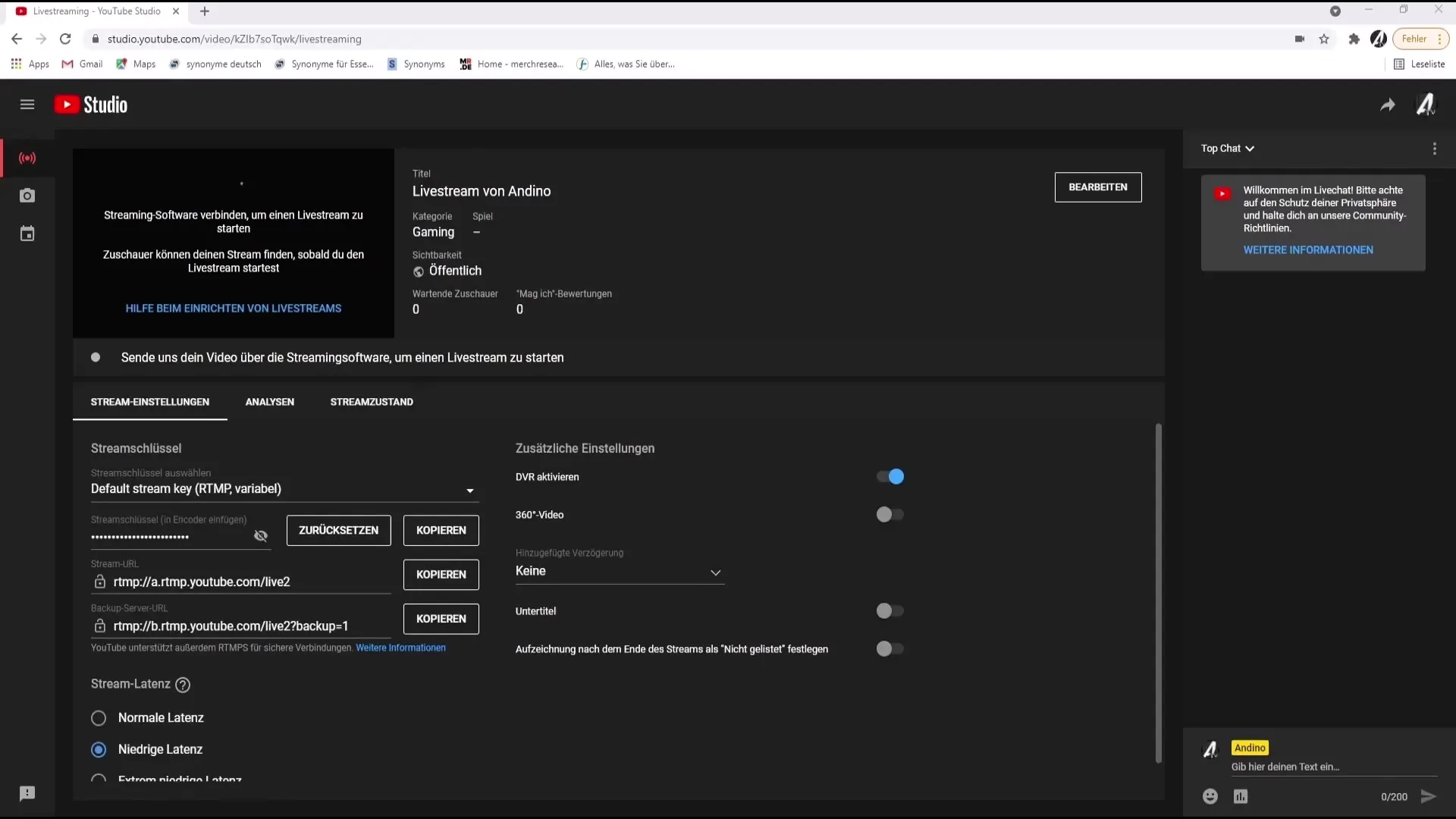
2. solis: rediģējiet informāciju par tiešraidi
Līvstraumes lapā varat pievienot nosaukumu un aprakstu. Neaizmirstiet uzrakstīt meklēšanai optimizētu aprakstu, lai jūsu straumi varētu viegli atrast. Izvēlieties arī savas straumes redzamību: publiska, nepublicēta vai privāta.
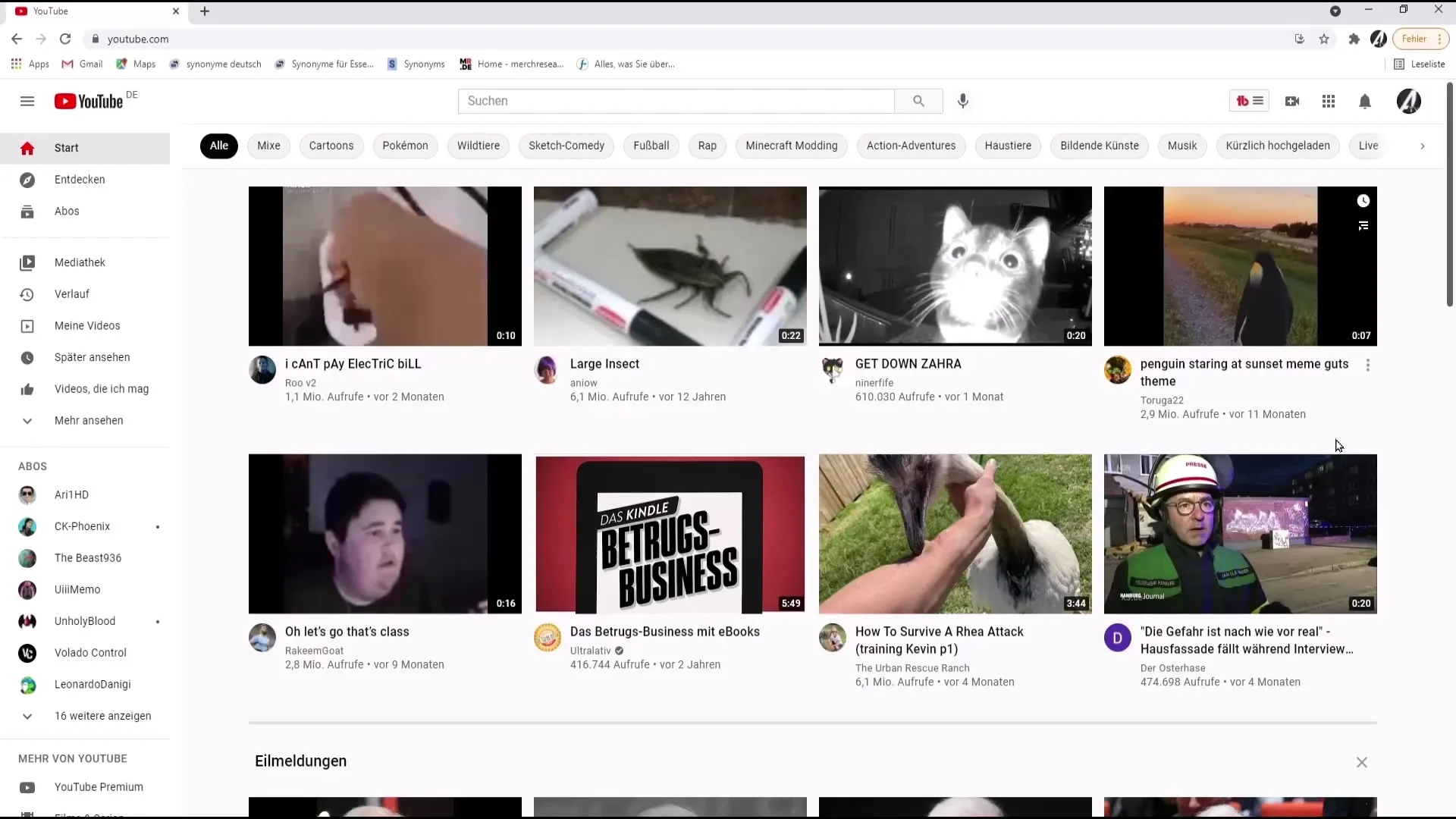
3. solis: Pievienojiet kategoriju un sīktēlu
Izvēlieties straumes kategoriju. Piemēram, ja straumējat spēli, izvēlieties "Gaming". Pēc tam augšupielādējiet pievilcīgu sīktēlu, kas piesaistīs skatītājus.
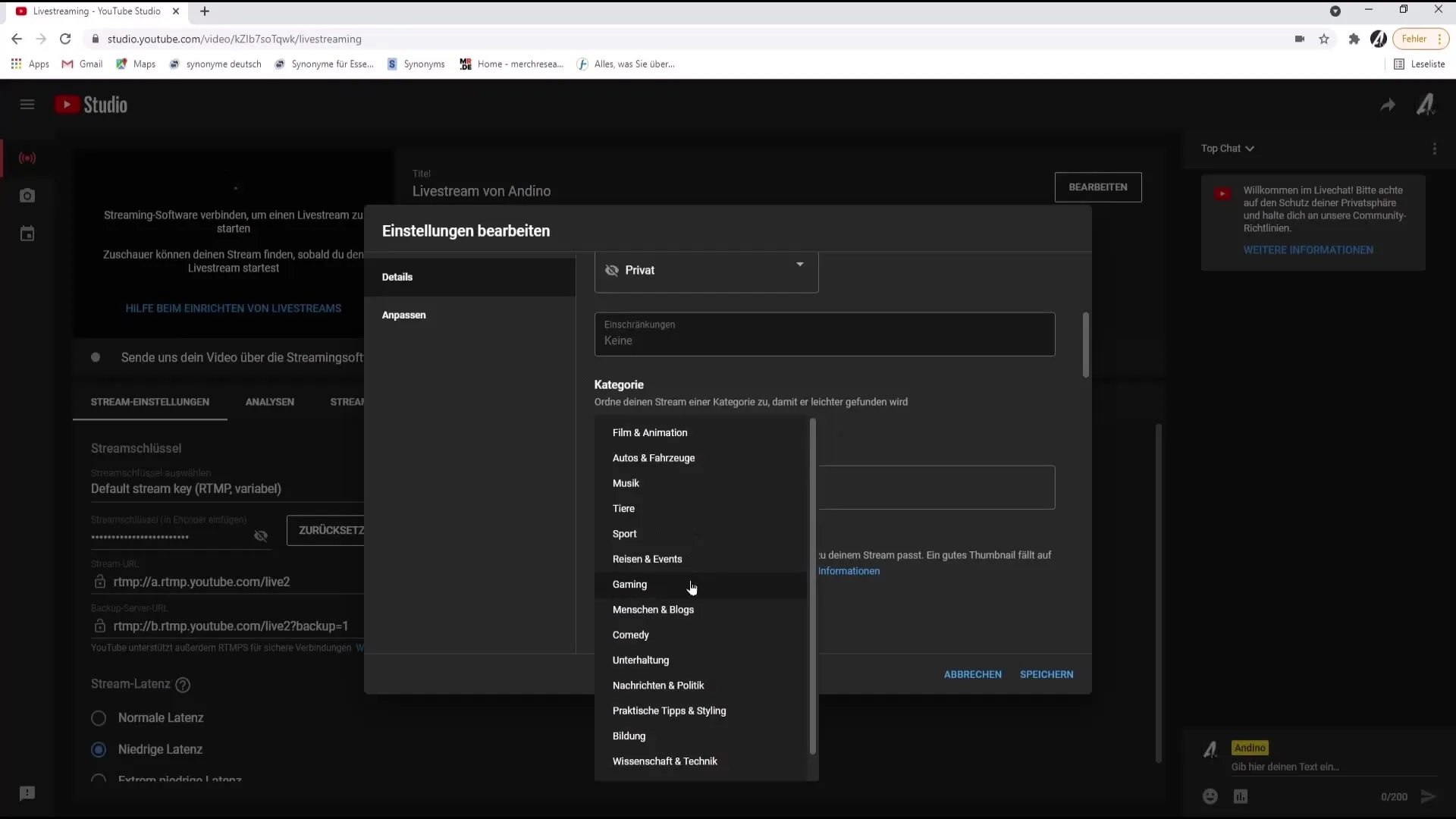
4. solis: Nosakiet mērķgrupu un vecuma kategoriju
Definējiet, vai jūsu straume ir īpaši piemērota bērniem, un pārliecinieties, vai pareizi norādāt vecuma kategoriju, ja nepieciešams.
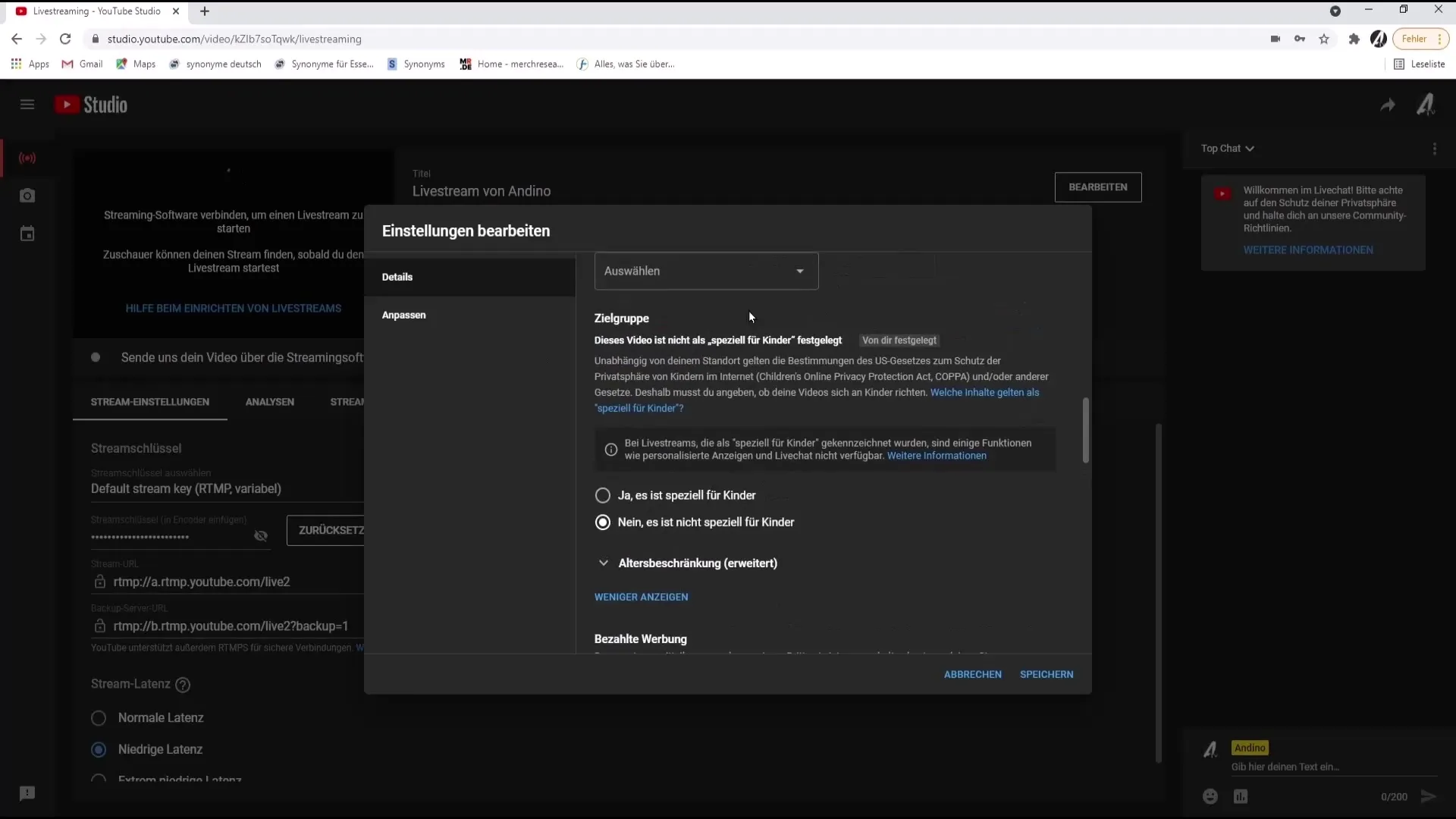
5. solis: Papildu iestatījumi un paskaidrojumi
Šeit varat arī norādīt, vai jūsu straumē ir iekļauta maksas reklāma, un iestatīt komentāru redzamību. Ir vērts saglabāt izmaiņas un aktivizēt automātiskās nodaļas, lai skatītājiem būtu vieglāk orientēties straumē.
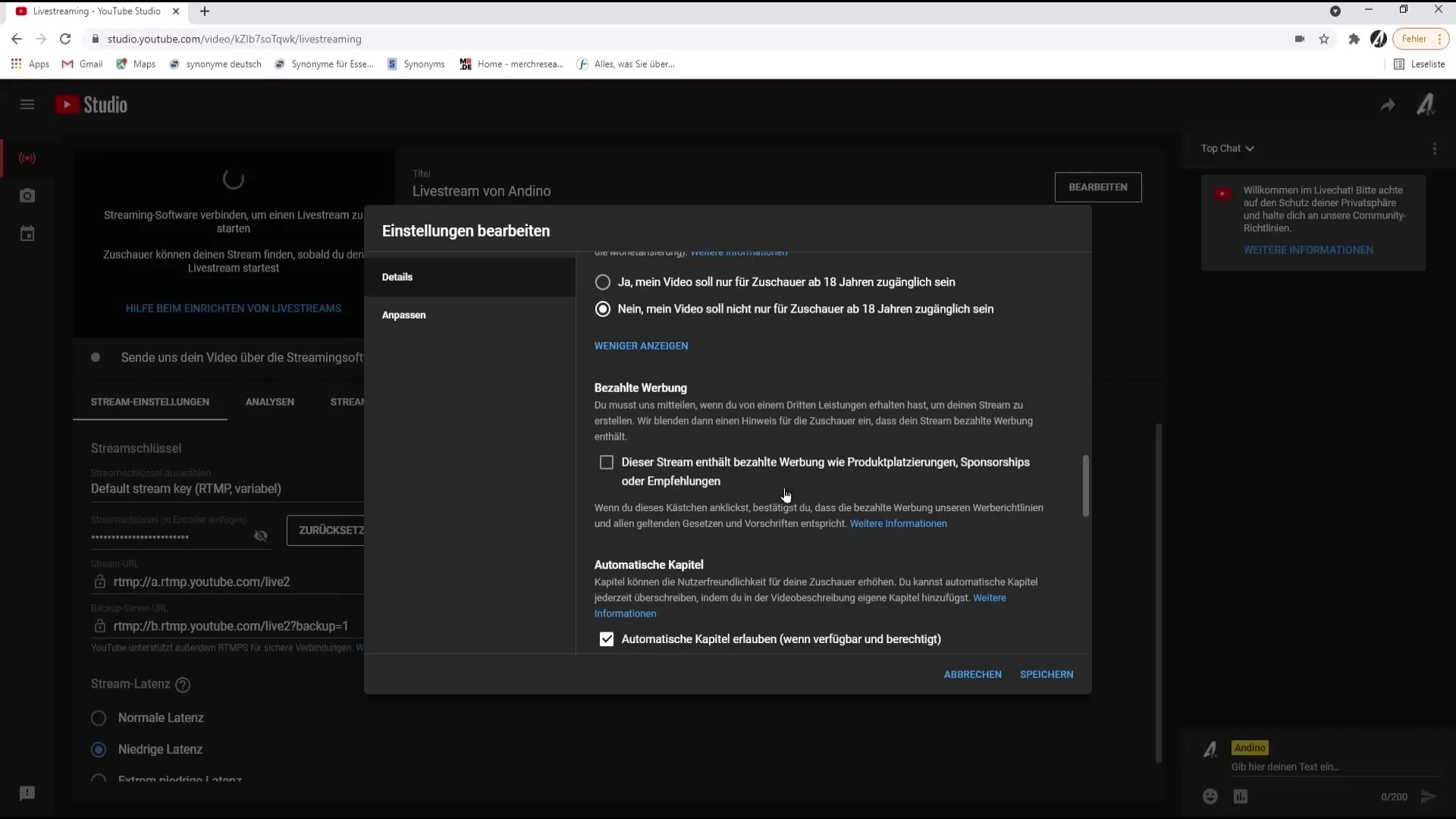
6. solis: Straumēšanas atslēga un latence
Pārliecinieties, ka esat droši saglabājis savu straumes atslēgu. Tas ir svarīgi, lai savienotu jūsu straumēšanas programmu ar YouTube. Lai nodrošinātu labu līdzsvaru starp kvalitāti un interaktivitāti, iesaku izvēlēties "Normālu latentumu".
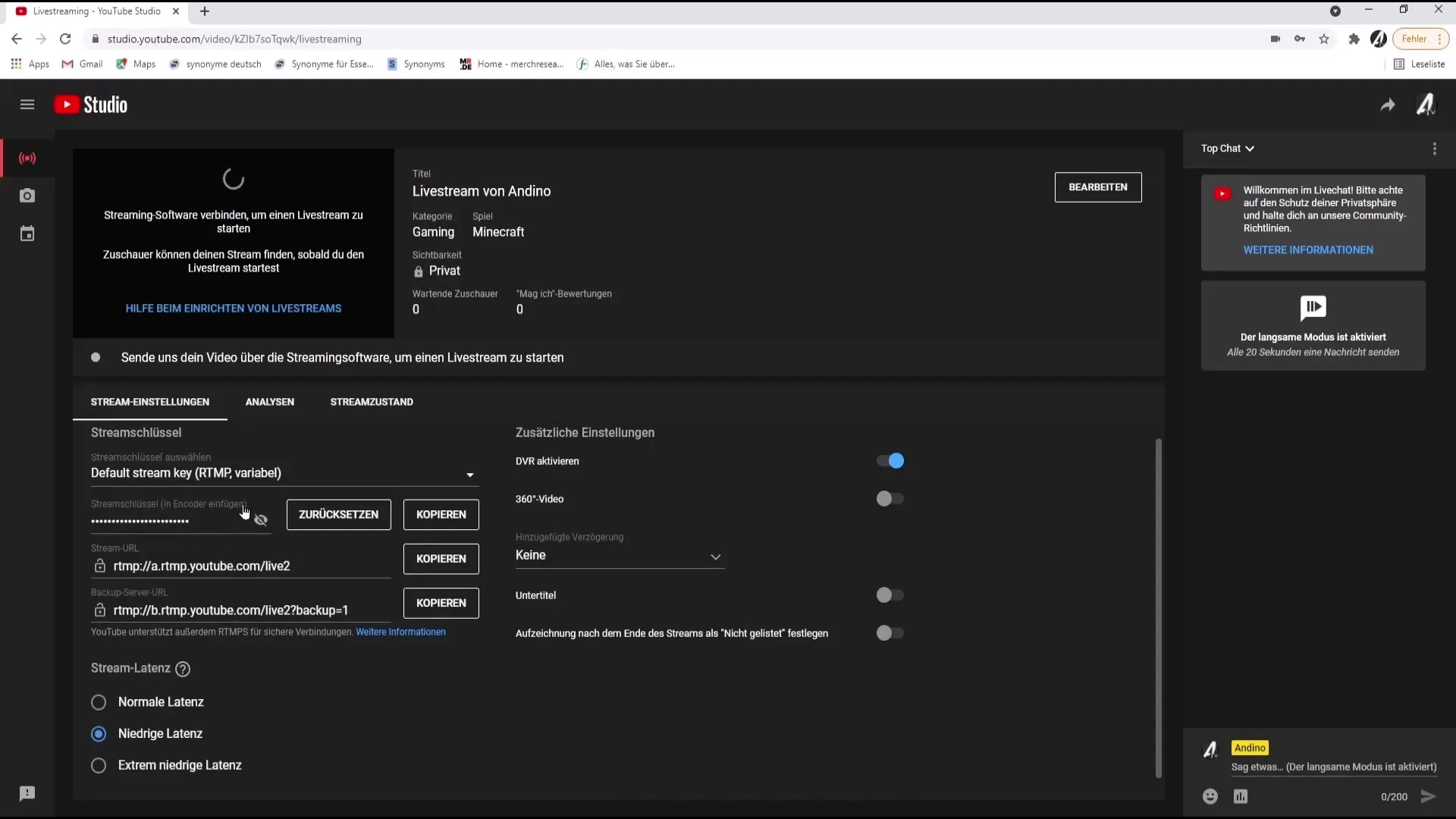
7. solis: Uzstādiet straumēšanas programmatūru
Es iesaku izmantot Streamlabs OBS, jo tā ir lietotājam draudzīgāka un piedāvā daudzas noderīgas funkcijas. Pēc instalēšanas atlasiet mikrofonu un kameru un iestatiet tos programmatūrā.
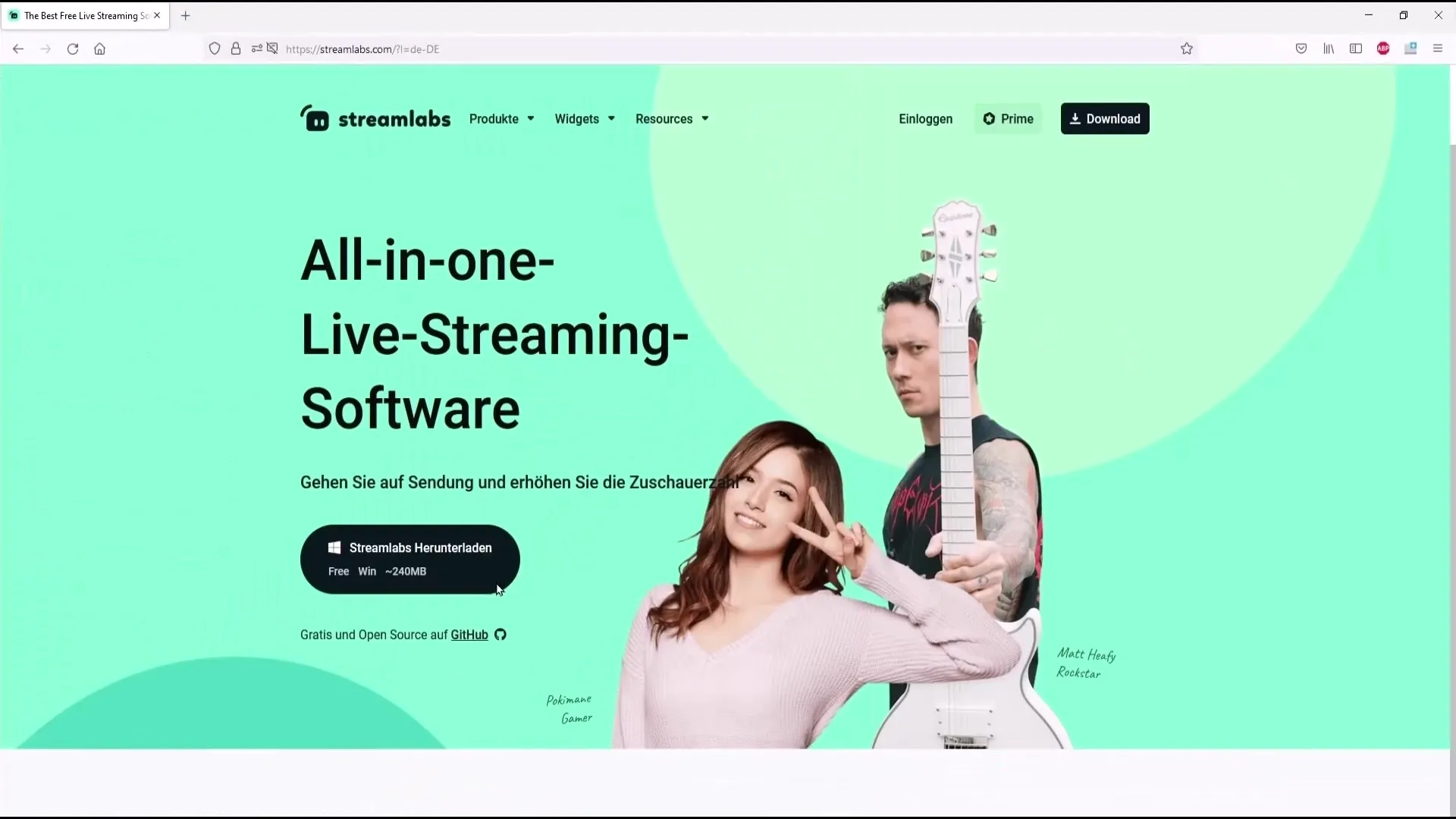
8. solis: Konfigurējiet ainas un avotus
Streamlabs OBS programmā varat izveidot dažādas ainas, lai straumēšanas laikā pārslēgtos starp dažādiem skatiem. Pievienojiet tādus elementus kā tīmekļa kamera, ekrāna ieraksts vai teksts, lai dažādotu savu straumi.
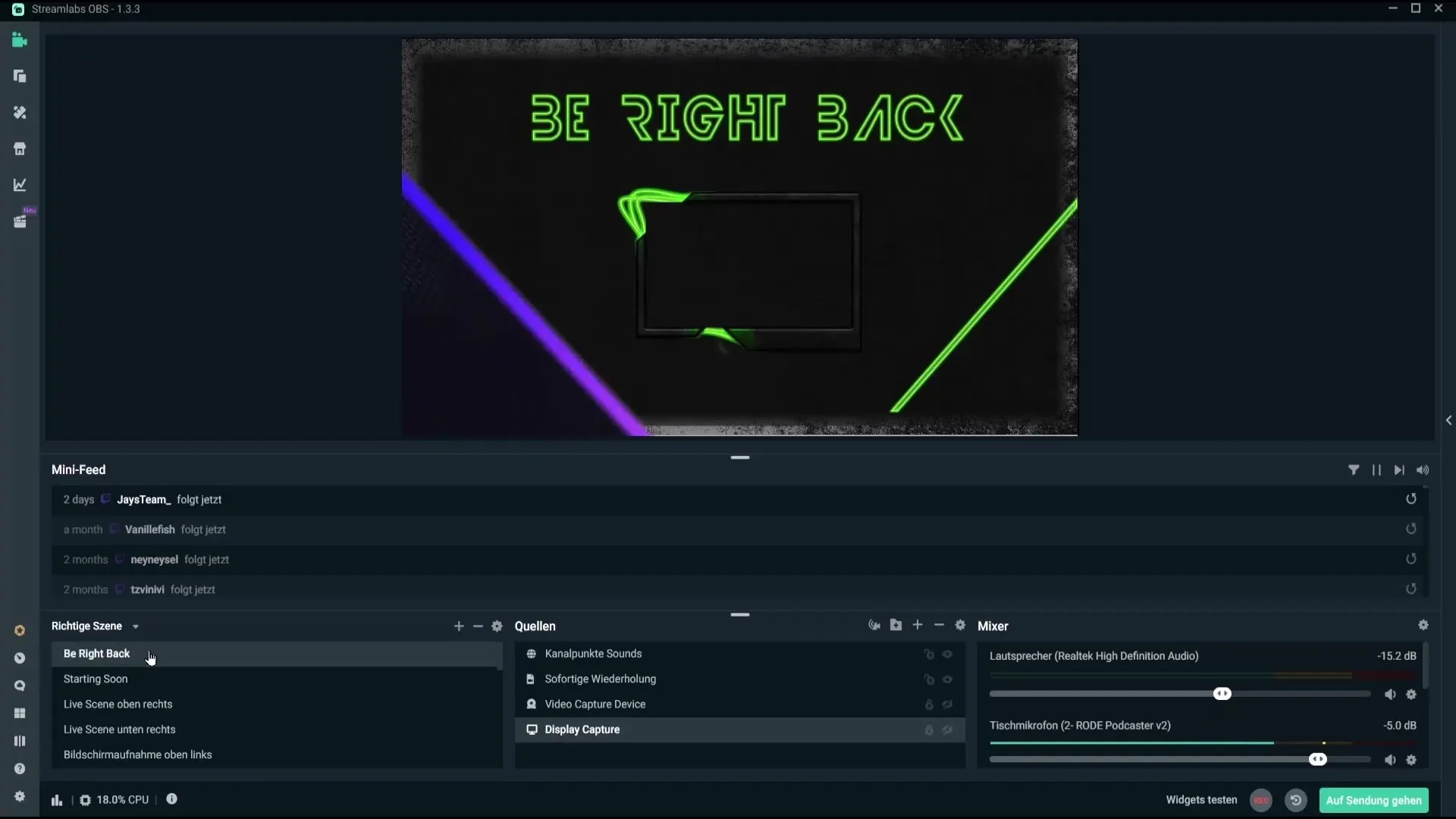
9. solis: Pielāgojiet audio iestatījumus
Pārliecinieties, ka esat izvēlējies pareizo audio ieejas un izejas ierīci savai straumei. Dodieties uz audio iestatījumiem un pārbaudiet, vai jūsu mikrofons ir konfigurēts pareizi.
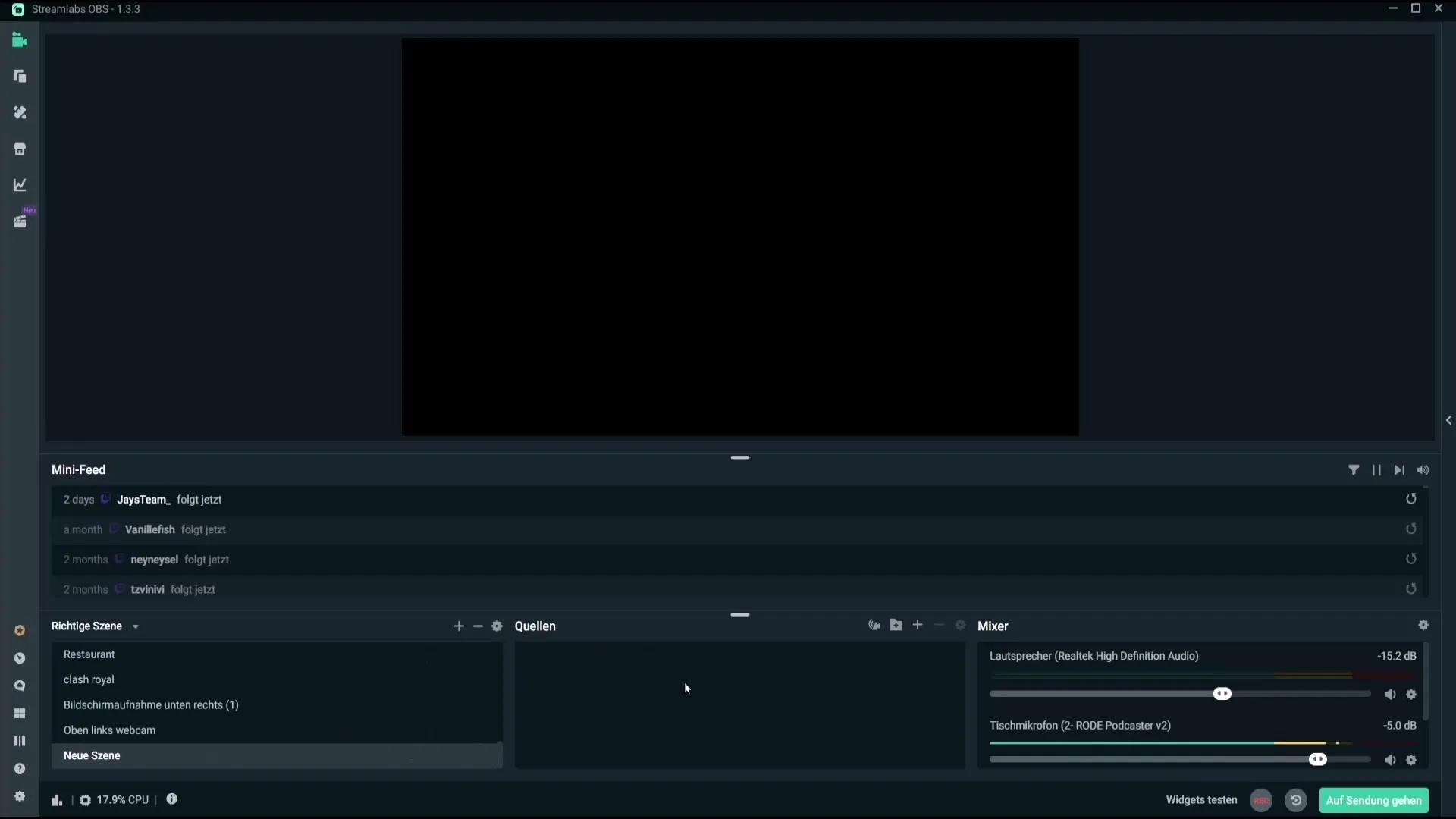
10. solis: Sāciet tiešraidi
Kad visi iestatījumi ir veikti, atgriezieties vietnē YouTube un noklikšķiniet uz "Sākt tiešraidi". Tagad esat gatavs sākt savu tiešraidi un sazināties ar savu auditoriju!
Kopsavilkums
Pareizi sagatavojušies un pielāgojot iestatījumus, varat optimizēt savus livestreīmus YouTube un sasniegt plašāku auditoriju. Nekavējieties tikai sākumā, bet plānojiet iepriekš. Skatītāji novērtēs pūles!
Biežāk uzdotie jautājumi
Kā izvēlēties pareizo kategoriju savai livestreamam? Kategorijai jābūt balstītai uz jūsu saturu, piemēram, spēles vai izglītība.
Kāda ir atšķirība starp redzamību "Publisks", "Nepieejams" un "Privāts"? Publisks nozīmē, ka ikviens var skatīties straumi. Neiekļautajā sarakstā to var darīt tikai tad, ja kādam ir saite. Privāta nozīmē, ka straumi var redzēt tikai jūsu izvēlētie cilvēki.
Kā aktivizēt automātiskās nodaļas savā tiešraidē? Paplašinātajos iestatījumos varat aktivizēt automātiskās nodaļas, lai skatītāji varētu pāriet uz noteiktām sadaļām.
Vai Streamlabs OBS darbojas visos datoros? Programmatūrai vajadzētu darboties lielākajā daļā datoru, taču pārliecinieties, vai ir izpildītas sistēmas prasības.
Vai es varu vēlāk rediģēt savu tiešraidi YouTube?Jā, jūs varat rediģēt savu tiešraidi pēc raidījuma pirms tās publiskošanas.


